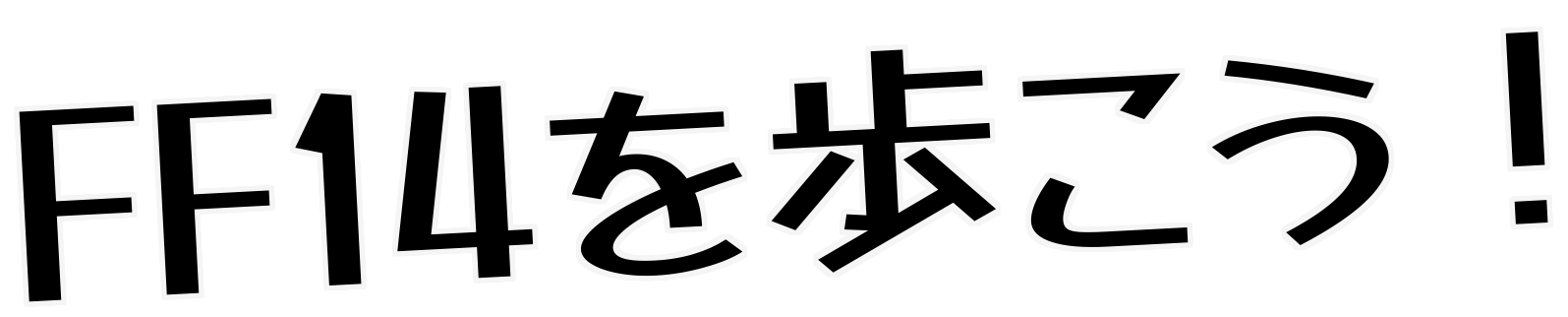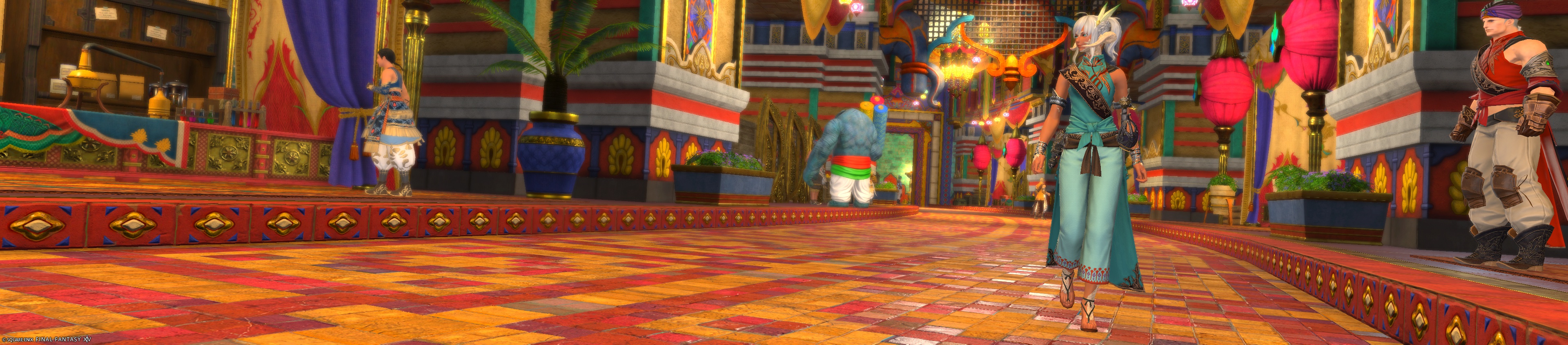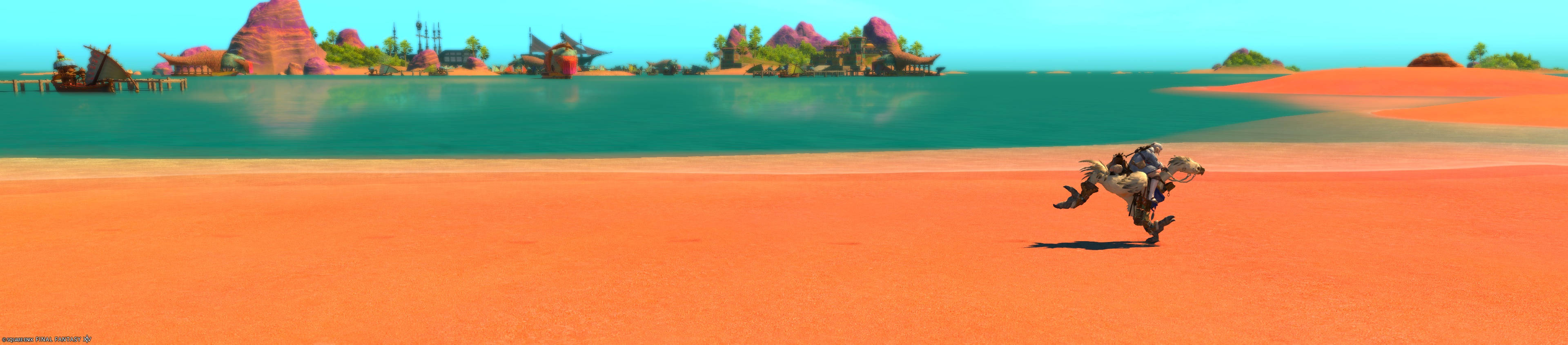「FF14をもっと綺麗な映像でプレイしたい!」という場合、ゲーミングPCを買うのが一番確実な方法です。
とはいえ、
「選び方がさっぱりわからない」
「値段が高すぎて二の足を踏んでる」
「そもそもゲーミングPCってなに?」
という悩みを持っている方も多いでしょう。
そんなわけで、この記事では『ゲーミングPCの買い方』について細かく解説しております!
ゲーミングPCに興味のある方は、ぜひとも参考にしてくださいませ!
知識ゼロの初心者の方、知識を整理したい経験者の方にオススメの記事です!
ポイント1 そもそもゲーミングPCとは?
一般的に、グラフィック処理能力の高いPCが『ゲーミングPC』と呼ばれています。
リアルに近いグラフィックのゲームを高画質かつ滑らかな映像でプレイするには、ゲーミングPCは必須と言えるでしょう!
・・・しかし、いざ購入するとなったら二つの壁があります。
1・種類が多くて選ぶのが大変
色々なPCメーカーから販売されてて、さらにパーツが違うバージョンとかが山ほどあります。
値段も性能もピンキリなので、無数の選択肢の中から自分に合った機種を選ばなければなりません。
2・メチャクチャ値段が高い
安くても100,000円、高いと400,000円くらいします。それ以上も!
なのでそうした大金を確保するのが、まず最大の関門と言えるでしょう。
まず、2を考える前に1で悩んでいる方が多いようです。
というのも、『〇〇円のゲーミングPCを買う』という目安ができなければ、予算すら決められないからです。
お財布事情やゲーム環境への望みというのは千差万別であり、第三者がビシッとアドバイスできないのも大きいでしょう。
つまり、満足できるゲーミングPCを買うには、自分自身で色々調べなければなりません。
そこを適当にしてしまうと、「安いのを選んだけど性能が低すぎる……」とか、「無駄に高性能のものを買って損した……」などといった後悔をするハメになります。
『ある程度リサーチできる能力を持っている』というのも、ゲーミングPCを手に入れる条件のひとつと言えるのです!
というわけで、そのリサーチのお手伝いをするのが、この記事の主旨というか存在理由でございます。
よければ参考にしてくださいませ。
ポイント2 PS5で満足できるか否か
PS5は値段と性能のコスパがとんでもないです。
どれくらいかというと、PS5と同性能のゲーミングPCは価格が二倍近くになっちゃうほどです。
そのため、最強のコスパを求めるならPS5が最適解となります。(2024年9月にどかんと値上がりし、多少コスパは下がりましたが)
なのでまず、PS5の性能で満足できるかどうかを考えましょう!
以下は、PS5とゲーミングPCのざっくりした比較です。
| PS5 | ゲーミングPC | |
| 値段 | 70,000~80,000円 | 100,000~400,000円(それ以上もあり) |
| 画質 | WQHD60fpsならある程度安定 (4K+60fps、WQHD+120fpsという環境も可能だが、どちらも安定しない) | ミドルレンジ以上ならWQHD120fpsが安定 |
| 各種設定 | 簡単 | 面倒 |
| PCソフトやアプリの利用 | ||
| ウルトラワイドモニターの使用 | ||
| 外部ツールの使用 |
PS5の画質に満足できないとなると、軽く150,000円を越えるゲーミングPCが必要となるでしょう。
その出費を、受け入れられるか否か。それがPS5かゲーミングPCかを選択する最大の決め手かもしれません。
ゲーミングPCを選ぶのはやっぱり難しい
PS5は値段と性能のコスパが抜群です。
とはいえ、いくらコスパが高くても、やりたいことができなくては意味がありません。
相対的にコスパも下がるってもんです。
PS5を買った後に、「やっぱりもっと高解像度・高fpsがいい」、「外部ツールを使いたいなぁ」と後悔する可能性があるなら、最初にそこそこ以上のゲーミングPCを買ってしまうのが無難と言えるでしょう。
ゆえに「悩むならミドルレンジくらいのゲーミングPCを買っちゃえ!」と、個人的にはアドバイスしたいです。
・・・が、そのクラスだと200,000円以上の出費を余儀なくされます。
それは、言うまでもなく大金。出したくても出せないという方も多いでしょう。
ゲーミングPCを買う難しさが、そのあたりにあります。
値段がべらぼうに高いのに、無駄に選択肢が豊富。ゆえに完璧な答えを出しづらい。
選ぶコツとしては、「ここはどうしても譲れない!」というポイントを作ることです。
- 『予算は200,000円前後』
- 『解像度はWQHD、fpsは120を余裕で出したい』
- 『ウルトラワイドモニターの使用は絶対』
- 『できるだけ早く手に入れたい』
- 『見た目がカッコイイのがいい』
- 『動画編集や配信をするのでゲーム以外の性能も必要』
などなど。
とはいえ、変なラインを設定したら後悔の元となってしまいます。
例えば、
「PS5版FF14は4Kも120fpsも対応してる? ならPS5でいいや!」
対応してるけど、PS5では性能的に4K+120fpsの両立は絶対ムリ
「画質が想定外の低さで、PS5じゃ満足できない……」
――といったような。
ゆえに、正しく選ぶためには最低限の勉強やリサーチが必要となるわけです。
ポイント3 必要最低限の知識を身につけよう
販売サイトでは数多くのゲーミングPCが掲載されています。
それらの主な違いはメインパーツの種類であり、ゆえにパーツの役割はもちろん、種類や型番までをも知らなければ、性能が高いのか低いのかすらわかりません。
というわけで、大雑把ではありますがここでそれらを紹介します!
ざっとでいいので仕組みや型番の傾向を学べば(ハイエンドほど○桁目の数字が大きいとか)、ゲーミングPCをかなり選びやすくなるはずです!
が、本当に大雑把な紹介なので、詳しく知りたい方は別途検索してくださいませ。
知識その1 パーツ
グラフィックボード
通称グラボ。グラフィックカード、GPUなどとも呼ばれており、PCのグラフィック処理性能を大幅に向上させるパーツです。
真ん中へんのクラスでもパーツ単体で十万円近くするので、ゲーミングPCの値段を跳ね上げる要因ともなっています。
ゲームを高画質で遊ぶなら必須ですが、あくまでも映像性能をブーストさせるパーツなので、グラボ非搭載でもたいていのPCは問題なく動きます。(CPUに映像処理機能があるならば)
ゆえに、高い映像性能を必要としないPCには、そもそもグラボ自体が搭載されていないことも少なくありません。
逆に言えば、グラボはゲーミングPCを象徴するもの。
ゲーミングPCには最も重要なパーツであり、グラボのランクがわかればPCのゲーム性能をおおむね測れると言っていいでしょう。
- NVIDIA(会社名)の『GeForce』シリーズ
- AMD(会社名)の『Radeon』シリーズ
この二つが、グラフィックボード市場を占有しています。
優勢なのはGeForceで、レイトレーシングという画質向上技術、AI方面への適性が高いです。
利用者が多いため、レビューやトラブル解決情報が豊富なのも長所。
RadeonはGeForceに決して性能で劣らず、それどころか最新モデルだとコスパがGeForceを大きく上回るものも。
画像・動画編集などのアプリケーションにおいても、こちらが適性を持つ場合もあります。
比較すると、性能上限ではGeForceが、ゲーム用途でのコスパではRadeonが、それぞれもう一方に勝る感じです。
ただ、使用しているユーザーが多いだけにGeForceのほうが色々と扱いやすい面はあります。
上述したように様々な利用情報が多いのはもちろん、開発者の方々もGeForceへの対応を優先しているので、各種アプリなどへの適性も高い。
Radeonはコスパが優れるという長所がありますが、以上の理由によってやや上級者向けです。
扱いやすさを優先するなら、多少の価格差はあってもGeForceを選ぶべきかもしれません。
以下の表では、主なグラボを性能と価格の高い順に並べています。赤字はコストパフォーマンスが高いとされるもの。
| メーカー | グラボの型番 | ランク | 搭載PCの値段帯 (グラボ単体ではない) |
| NVIDIA | GeForce RTX 5090 | 超ハイエンド | 600,000円以上 |
| NVIDIA | GeForce RTX 5080 | ハイエンド | 400,000円前後 |
| NVIDIA | GeForce RTX 5070 Ti | ハイエンド | 300,000円前後 |
| AMD | Radeon RX 9070 XT | 準ハイエンド | 250,000円前後 |
| AMD | Radeon RX 9070 | 準ハイエンド | 250,000円前後 |
| NVIDIA | GeForce RTX 5070 | ミドルレンジ | 200,000円前後 |
| NVIDIA | GeForce RTX 5060 Ti 16GB | ミドルレンジ | 180,000円前後 |
| NVIDIA | GeForce RTX 5060 Ti 8GB | ローエンド | 150,000円前後 |
| AMD | Radeon RX 9060 XT 16GB | ローエンド | 150,000円前後 |
| NVIDIA | GeForce RTX 5060 | ローエンド | 130,000円前後 |
また低価格帯PCでは、表にない旧世代グラボが搭載されている機種も少なくありません。
GeForceシリーズでは、『RTX 50?0』が最新型。
古いのは『RTX 40?0』、あるいは『RTX 30?0』となり、低価格帯のゲーミングPCではまだまだ使われています。
Radeonシリーズの旧世代型はあまり採用されないので、『RX 90?0』が最新とだけ覚えればOK。
それぞれの型番においては、末尾に『Ti』や『XT』がついているもののほうが性能が上です。
例を挙げると、ただの5060より5060Tiのほうが性能が高いわけです。
とはいえTiがつこうとも、上の数字の型番無印のほうが、おおむね性能は高め。
なので、5060Ti<5070となります。
また「8GB」とか「16GB」と末尾についているのは、VRAM容量の違いを表しています。
VRAMとは映像処理能力に大きく関わる要素で、プレイするゲームによっては非常に重視されることも。
CPU
PCの頭脳とでも言うべきパーツです。
グラフィック処理にもそれなりに影響するので、「グラボで高いの選んだから、CPUは安物のでいいや」という判断はバッド!
またCPUの性能が低すぎると、『グラフィックボードの足を引っ張ってそちらの性能が引き出せない』という厄介な現象も起こってしまいます。
おおむね同ランク同士を組み合わせれば問題ないので、グラフィックボードとCPUを選ぶ際には不釣合いにならないよう心がけましょう。
ただ、中にはランクが近くても相性の悪い組み合わせもあります。
詳しく説明されているブログはけっこうあるので、気になる方はそちらで調べてみてください。
また、FF14においてはCPUの性能がグラフィック描写に比較的大きく関わるようです。
グラボではなくCPUをワンランク上げたほうが、ベンチマークの結果が向上することもあるのだとか。
高画質でFF14をプレイしたいのならば、CPUでの妥協は避けたほうがいいかもしれません。
- Intel(会社名)の『Core』シリーズ
- AMD(会社名)の『Ryzen』シリーズ
ゲーミングPCのCPUは、以上二つのどちらかが使われています。
Intel側がゲーム用途からやや離れたこともあり、両者は割と拮抗している模様。
なので、グラボ以上にCPUでのAMDの存在感は強いです。
利用者数も最近はとんとんな感じなので、CPU選びにおいてメーカーはあまり気にしなくていいと言えるでしょう。
というわけで、ゲーミングPCによく使われているCPUの型番をざっと紹介します。
こちらも性能&価格順、赤字はコスパが高いとされるものです。
| メーカー | CPUの型番 | ランク |
| AMD | Ryzen 9 9950X3D | 超ハイエンド |
| AMD | Ryzen 7 9800X3D | ハイエンド |
| AMD | Ryzen 7 7800X3D | ハイエンド |
| Intel | Core i7 14700 | ミドルレンジ |
| AMD | Ryzen 7 7700 | ミドルレンジ |
| AMD | Ryzen 5 7600 | ローエンド |
| Intel | Core i5 14400F | ローエンド |
| AMD | Ryzen 7 5700X | ローエンド |
CPUの型番は少し複雑で、しかもグラボ以上に旧世代型が現役で入り混じっています。
ややこしいので、グレードやら世代をきっちり理解する必要はありません。
同メーカーなら数字が大きいほど性能が高く、新しい、とだけ覚えておきましょう。
Coreシリーズの場合、末尾にKがついているのは無印より性能や消費電力が高めです。
しかしKつきは不具合報告が多いので、初心者は手を出さないほうがいいかも。
また、Fがつくモデルはグラフィックの描画機能が取り除かれており、そのぶん値段が安めとなっています。
グラフィックボードが搭載されているならば、CPUのグラフィック描画機能は使わないので、そうした無駄を省くために末尾Fのモデルがあるわけです。
が、末尾FのCPUの場合、グラフィックボードが壊れるとPCの映像が出力できません。
PCに詳しくない方は手を出さないほうが無難。
ちなみに、IntelのCPUには最新の『Core Ultra』というシリーズもありますが、新機軸すぎてゲーム性能はいまいちとのこと。
ゲーム目的でのPCには適さないというかコスパが悪いので、とりあえずは考えなくていいと思います。
メモリ
メモリは作業台や料理のまな板によく例えられ、数値が高いほど同時にできることが増えます。
足りないと処理が遅くなったり、画面がガクガクになったりして、PCが快適に使えません。
メモリには、
『4GB』
『8GB』
『16GB』
『32GB』
『64GB』
といった容量があります。
基本的には倍々の数字の中から選ばなければならず、それらの中間(5GBとか20GBみたいな数値)は存在しません。
FF14では、公式が16GB以上のメモリ使用を推奨しています。
なので最低限でも16GB以上のゲーミングPCを選びましょう!
余裕を持たせたいなら、32GBがオススメです。
ゲームをしながらブラウザでたくさんのタブを開き、かつ録画や配信もする――みたいな並行作業も余裕でできます。
一般的な使い方ならば32GBで足りなくなることはないので、64GBにする必要は薄いかと。
ストレージ(SSD・HDD)
データを保存するパーツです。
ひとつのストレージは64GB~4TB(4000GB)ほどの容量を持っており、他のパーツと違って簡単に複数搭載できます。
なので単体のストレージで1TBのPCもあれば、複数のストレージで合計1TBに達するPCもあるわけです。
FF14の推奨空き容量は140GBなので、500GB以上あれば十分足りると思います。
が、他の大作ゲームをダウンロードしたり動画を大量に保存するとなると、500GBはかなり物足りない容量です。
長く使えば使うほどに限界が近づいてくる要素であり、心配ならあらかじめ大幅に余裕を持たせておきましょう。
でなければ、保存したデータを削除したり、後からストレージを増設する手間が生じるかもしれません。
また、ストレージには『SSD』と『HDD』という二種類の形式が存在します。
| SSD | HDD | |
| 値段 | やや高い | やや安い |
| 読み込み速度 | 速い | 遅い |
| 音 | 無音 | ちょっとカリカリ音が出る |
まとめると、値段が高くて性能がいいのがSSD、その逆がHDDです。
とはいえ、1TB以下ならば値段差は2,000円程度なので、基本はSSDを選んで問題ないでしょう。
ただ、容量が大きくなると値段差はさらに開きます。
2TBを越えると10,000円以上の開きがでてきますので、大容量が必要ならHDDを選ばないとさすがに高くついてしまいます。
なので、そのようにしてHDDを購入する場合、SSDも同時に買って二つを併用しましょう。
基本のデータ保存先はSSDに、撮り溜めてる動画の保存先はHDDに――みたいな使い分けをすれば、どちらの長所も生かせるためです。
知識その2 映像
解像度
これはPC本体の要素ではなく、PCによって映し出す映像に関わる要素です。
解像度とは、PCやPS5がモニターに映し出す映像のきめ細かさを指します。
主に三つの区切りがあるので、覚えておきましょう。
| 区分 | 画質と負荷 | 特徴 |
| フルHD(FHD) | 低 | ノートPCで多い解像度。モニターが大きいと粗が目立つ。 |
| WQHD | 中 | 画質と負荷のバランスが良い。ゲーム向きの解像度。 |
| 4K | 高 | フルHDの四倍の画面密度だが、そのぶん負荷も重い。 |
ちなみに、ウルトラワイドモニターは横に少し長いため、上の解像度には当てはまりません。
だいたいのウルトラワイドモニターは、WQHDより少し大きい『UWQHD』という解像度となっています。
負荷もWQHDより少々増えているため、ウルトラワイドモニター用のゲーミングPCを選ぶ際はそのへんを考慮しましょう。
fps
フレームレートとも言います。モニターに映し出される映像のなめらかさを示す指標です。
数値が高いほどに動きがぬるぬるとなり、コマ送り感が薄れます。
これもよく使われる区切りがあるので、頭に入れておきましょう!
| 区分 | 画質と負荷 | 特徴と個人的所見 |
| 30fps | 超低 | かなりカクカク。アクションゲームがこれだときつい。 |
| 60fps | 低 | 30fpsに比べるとかなりマシ。慣れれば問題なし。 負荷は軽いので、ゲーミングPCでは実質これが最低ライン。 |
| 120fps | 中 | とってもスムーズ。60fpsとの違いは多少はあるが、人によっては気づけないかも。 少なくとも、『慣れたら戻せない』というほどの差はない。 |
| 240fps | 高 | 120fpsよりさらになめらか。 しかし60fpsと120fpsほどの体感差はなく、違いを感じない人はさらに多いはず。 反応速度が差を分ける対人ゲーム向けであり、FF14だとかなり過剰。 |
解像度とfpsは設定を高くするほど美しい映像となりますが、同時に入力元のハード(PCやPS5)に大きな負荷をかけます。
なので、性能の低いPCで高解像度・高fpsを実現することはできません。
FF14で4K120fps環境を安定させるには、400,000円ほどのゲーミングPCが必要となるでしょう。
逆に、フルHD60fps程度ならPS5でも十分可能です。
なので、どの解像度どのfpsでプレイするかを、先に決めてしまいましょう!
そうすれば明確な指針ができ、ゲーミングPCを選びやすくなります!
ポイント4 ゲーミングPC選びの重要項目
ゲーミングPCの値段帯とそれに対応する性能
ポイント2と3の最後でも触れましたが、ゲーミングPCを選ぶには譲れない基準を持つことが重要です。
というわけで、ここではその最も重要な項目『ゲーミングPCの値段帯とそれに対応する性能』をざっくり紹介しましょう。
※ただし、区切りはあくまでも目安です。
パーツ構成によっては五万円以上ずれることも珍しくありません。ご注意ください。
| 値段帯 | グラフィックボード | FF14における解像度&fpsと個人的所見 |
| 150,000円前後 | 旧世代~ GeForce RTX 5060 Radeon RX 9060 XT | WQHD60fpsは普通に安定。120はきつい。 PS5と比べると一、二段高い性能。 おそらくコスパが最も優れた値段帯。 |
| 200,000円前後 | GeForce RTX 5070 | WQHD120fps安定は余裕。4K60fpsもギリいける。 WQHDなら、他の高画質ゲームでも最高設定で楽しめるはず。 |
| 300,000円前後 | Radeon RX 9070 XT GeForce RTX 5070 Ti | 4K60fps安定はたぶん余裕。120はきつい。 4Kの安定したゲーム環境が欲しいなら、このあたりから。 |
| 400,000円前後 | GeForce RTX 5080 | 4K120fps安定は十分可能。 実質最高クラスであり、このあたりからコスパが非常に悪くなる。 |
| 600,000円以上 | GeForce RTX 5090 | 4K240fps安定はやや厳しい。 高価すぎて業務用や成金趣味の領域であり、 普通にゲームをするだけならオススメしない。 |
これはどれだけPCの性能を上げても起こる現象なので、fpsを完全に安定させるのは無理です。あしからず。
コスパを最重視するなら、150,000円前後のゲーミングPCでOK!
最安値帯であり、価格と性能のバランスが優れています。
PS5をまあまあ上回る性能であり、コスパの良さをなにより重視するなら、この値段帯でいいでしょう。
FF14でWQHD60fpsにほぼ張り付けます。フルHDなら120fpsは余裕。お好きな方をどうぞ。
ウルトラワイドモニターのUWQHD(WQHDを横に伸ばした解像度)だと、画質設定を落とさないときつい。
WQHDと120fpsを両立させたいなら、200,000円前後のゲーミングPCを選びましょう!
「PS5に満足できないからゲーミングPCが欲しい!」という人は、このあたり以上を選ぶべきかと。
FF14でWQHD120fpsにほぼ張り付けるので、一切不満なく遊べるはず。
ウルトラワイドモニターのUWQHDも、120fps安定はたぶん大丈夫。
「とにかくウルトラワイドモニターでFF14を遊びたい」という人にも、このランクがオススメ。
満足のいくグラフィック性能を求めるなら、300,000円前後のゲーミングPCがオススメ!
この値段帯なら、大作クラスのゲームもかなりの高画質で遊べます。
ゲーミングPCとしての性能に不満を感じることはないでしょう(たぶん)。
FF14なら4K120fps近くまで届くので、ゲーム世界を高画質で堪能できます。
ウルトラワイドモニターのUWQHDだと、少々性能過剰。もっと上の解像度のUWモニターを選びましょう。
ゲーム目的の場合、個人的にはこれ以上の値段帯はオススメしません。
上を目指したらキリがありませんし、最上級パーツは例外なくコスパが悪いからです。
お財布にとても良くないので、お金持ちでなければ踏みとどまるべきかと・・・。
持ってないなら周辺機器も必要
言うまでもなく、PCだけでゲームはできません。
映像を映すモニターや、操作をするデバイス(キーボード&マウスあるいはパッドなど)が必要となります。
特にモニターは高価で、そこそこ以上のものとなると50,000円を軽く越えます。
予算を決めるならば、そうした周辺機器のぶんも考慮しましょう。
ちなみに、モニターと操作デバイスについては当ブログで詳しく解説しています。
具体的な機種も紹介していますので、どうかご利用くださいませ!
デスクトップ? それともノート?
PCは、でかい据え置きタイプの『デスクトップ型』と、平たくて持ち運びできる『ノート型』の二種類に大別できます。
ゲーミングPCはどちらにも数多くのモデルがあるので、デスクトップかノートにするのかをさっくり決めてしまいましょう。
| デスクトップ | ノート | |
| 値段 | やや安い | やや高い |
| 大きさ | でかい | 小さい |
| 持ち運び | できない | できる |
| 拡張性 | 高い | 低い |
| 騒音 | (割と)静か | うるさい |
基本的に、性能が同じならノートのほうがお値段高めとなります。
パーツの小型化、排熱対策などでコストがかかるためです。
あと、ゲーミングPCのノート型なら排熱のためにファンを高速で回すため、騒音も酷い。
機種によっては動画やゲームの音が聞こえなくなることもあるとか。
ノートだと必然的に画面が小さくなりますが、この問題は通常サイズのモニターに繋げれば解消できます。
とはいえその使い方だと、持ち運びできるというノートの強みが消えてしまいますが。
そんなわけで、「どうしてもPCを持ち運びたい」、「部屋の中にスペースがない」などの切実な理由がなければ、デスクトップを選んでいいと思います。
ポイント5 ゲーミングPCの買い方
ゲーミングPCの入手手段
ゲーミングPCを手に入れるには、
- 『既製品を買う』
- 『BTOで買う』
- 『自作する』
という三つの手段があります。
1 既製品を買う
家電製品店では普通のノートPCなどが売ってますが、あれと同じです。
完全に中身の決まったものを購入する――という方法です。
カスタマイズなどはできません。
ネットでの注文ではなく店頭で買うならば、だいたいはそうした既製品になると思います。
リアルの店で売っているゲーミングPCは割高感があるので、個人的にはオススメしません。
細かい調整ができないので、大抵どこかで妥協を強いられるのもマイナスポイント。
他店と比較がしづらいのもきつい。
とはいえ手軽にポンと買えるので、多少コストはかかっても手早くゲーミングPCが欲しい人ならありかも。
ただ、ネット販売の既製品なら話は少々変わります。
BTO販売サイトでは『即納モデル』などの名称で既製品が販売されていますが、そうした機種は割安なことがあります。
運よく希望に合致した既製品があったなら、かなりお得な買い物ができるかもしれません。
2 BTOで買う
BTOとは、ビルド・トゥ・オーダー(受注生産)の略です。
PCメーカーの販売サイトであれこれカスタマイズし、注文します。
ゲーミングPC使用者の大多数が、こうしたBTOで購入していると思います。
既製品は選択肢が小さすぎるし、自作は時間がかかってしまうので、BTOで普通に買って問題ないでしょう!
が、BTOは注文してから届くまでに時間がかかるのが難点です(長いと二週間くらい)。
ゲーミングPCがすぐに欲しい方は、納入の速さを売りにしているショップを利用するのがベターかと。
3 自作する
PCの構成パーツすべてをアマゾンなどで購入し、自宅に届いたそれらを自分で組み立てる――というのが、自作です。
そう説明すると敷居が高そうですが、ネットで調べた知識があれば十分可能なので、さほど難しくはありません。
「自分で組み立てるなら工賃がかからないぶん、費用が浮くのでは?」
と思う方もいるでしょう。
が、PCメーカーはパーツを大量発注できるので、そのぶん調達費用が安く済みます。
それで大体トントンになるのか、自作とBTOではかかる費用に大きな差はありません。
一方で、自作のためにはパーツの細かい役割や性能を把握し、適したメーカー、型番の製品をチョイスし、さらには組み立てのための手法を完璧に学ぶ必要があります。
つまり、めちゃくちゃ時間がかかるわけです。
なので時間的コスパは最悪となっており、ゲーミングPCを手早く入手したい人には超不向きと言えるでしょう。
メーカー選びは頑張り過ぎないほうがいい
ゲーミングPCをBTO販売しているメーカーは、今現在二十を超えます。
有名どころだと、ドスパラ、マウスコンピューター、パソコン工房、フロンティア、といったメーカーであり、知っている方もいるかもしれません。
その中からひとつを選び抜くのは、至難の技。
どのメーカーも数多くのモデルを揃えており、特定のモデルだけをセールで売っている場合もあるからです。
似た構成のモデルでも、値段がまちまちってことですね。
でもって、安ければいいってもんでもない。
気づきにくいところで質の低いパーツを使っているモデルもあり、安さだけで判断したら長期的には損をしかねないのです。
自分だったらどこで買うかな~、と考えながら調べたのですが・・・正直頭を抱えました。
選択肢が多すぎるわ、見方がよくわからん販売サイトもあるわ、比較が難しいわで、ぜんっぜんひとつに絞れない。
ぶっちゃけると、吟味しすぎると永遠に決まりません。
完璧を求めだしたらパーツのひとつひとつにも妥協できなくなって、最終的には自作するしかなくなってしまいます。
そしてそこまでこだわったとしても、手に入れたゲーミングPCの寿命や省エネ性能がわずかに伸びる程度でしょう。
時間的コスパは良いとは言えないので、やはりほどほどのところで妥協するのがベターかもしれません。
PCメーカーの大雑把な紹介と解説
というわけで、買うべきゲーミングPCをサクッと探す手順を紹介します。
- FF14で遊びたい解像度とfpsを決める。
- それに見合ったグラフィックボードを決める。
- 最大手メーカー『ドスパラ』にて、条件に合致したモデルを探し出す。
- 他の良さげなメーカーでも同じように探し、似たスペックのPCを列挙する。
- それぞれのメーカーを比較し、買いたいモデルを選び抜く。
- 選んだPCを買う!
以上、こんな感じです。
選ぶための条件を足せれば、もっと選びやすくなるでしょう。
ドスパラを基準としたのは、モデルの種類が豊富で、品切れが起こりにくく、セールが少ないために値段が安定している、などの特徴があるためです。
セールの頻度が低いぶん、ドスパラは平均価格がやや高いので、安さやコスパを求めるならば他のメーカーも参照しなければなりません。
では、初心者に使いやすいPCメーカーを超大雑把に紹介します。
が、複数のブログ様の評価を参考にまとめたものであり、私自身が各々の販売サイトでPCを買ったわけではありません。
間違ってるかもしれないので、あくまでもひとつの目安にどうぞ。
ドスパラ
業界最大手。値段も品質も安定しており、迷ったらここでいい。
発送が早いのも大きな長所。ただセールが少ないため、安さ重視ならよそのほうがいいかも。
また、ポイントをSteamウォレットに1P→1円で移すことができる。
この手のポイントはだいたい使い道がないので、ここなら無駄にせずに済む。
マウスコンピューター
大手。値段高めな傾向があるが、ローエンドでコスパ重視のシリーズはまあまあ安いとか。
セール頻度はそこそこだが、ドカンと値引きされる印象。
パソコン工房
大手。コスパは全体的に良いらしい。
セールも多い。なんかeSportsチームとかのコラボをたくさんやってる。
フロンティア
たぶん大手。PCメーカーの中では最も高コスパ、という評価。
カスタマイズのグレードアップが安くなるセールをよくやっている。
が、品切れが多いらしく、サイトが見づらい。
TSUKUMO
たぶん大手。品質の良いパーツを使ってるからやや高い?
コスパは良いんだか悪いんだかよくわからない。セールは多いらしい。
サイコム
カスタマイズの幅が広いが、そのぶん値段が割高。
標準モデルはマザーボードが主軸となっており、初心者には選択肢が多すぎて選びにくい。
しかし初心者向けモデルはパーツが絞られており、値段も控えめで買いやすい。
サポートの質がいいと評判なので、利用を検討してもいいかも。
ストーム
中小だけど地味に人気らしい。
コスパがまあまあで、質が良いとのこと。
サイトも見やすくて検索しやすいが、品切れが多いという短所がある。
他の国内メーカーはカスタマイズ性が高すぎて、初心者にはオススメできません。
国外メーカーはサポートやサイトに問題があることが多いので、こちらも除外しました。
が、後者はべらぼうに安いモデルが混ざっている場合もあるので、安さを求めるなら手を出してもいいかも。
比較が面倒という場合
いろんなショップを見比べるのが手間なら、ドスパラあたりで希望の値段帯のものをサクッと買っちゃっていいと思います。
多少割高になるかもしれませんが、大手ならば品質や価格で大ハズレを引くことはないはずなので。
また、大抵のPCメーカーには『FF14【黄金のレガシー】推奨モデル』みたいな、FF14に適した機種が販売されてます。
吟味が面倒ならば、そうしたものを思い切って買っちゃうのもアリかもしれません。
その他、メーカー選びの注意点
中小メーカーの中には、価格表示が税抜きとなっている販売サイトがあります。
複数のメーカーで比較をするときは注意しましょう!
上級者向けショップの販売モデルの中には、OSが含まれていないものが稀にあります。
そのぶん価格は低いのですが、しかしPCはOSがなければまともに動きません。
なのでOS無しモデルの場合、自分でOSを別に買って、自分でOSをインストールする必要が出てきます。
結局別途購入するので全然安くありませんし、手間がめちゃくちゃ増えます。
税抜き表記以上に気をつけてください!
グラボやCPUは、一、二年置きにどかっと新製品が出ます。
で、そのタイミングだと各ショップの品ぞろえが激減してしまい、まともに買えません。
滅多にないことですが、運が悪いと買いたいときにそんな状況と出くわす可能性があります。
それはさすがに時期が悪いので、一か月くらい購入を先延ばしにしましょう。
まとめ

以上、ゲーミングPC購入講座でした!
文章ばっかの長ったらしい内容ですが、参考になったのなら幸いです!

ごくろうだった。
で、結局のところ、ゲーミングPCはいくらのをどこで買えばいいんだ?

人にもよるとしか言えないけど、大雑把にまとめよう。
PS5で問題ないならPS5!
それ以上の映像を求めるなら、コスパ重視が150,000円前後!
さらにランクを上げたいなら200,000円前後!
4Kで遊びたいなら300,000円前後!
メーカー選びがめんどくさいなら、ドスパラで買えばOK!
こんなとこかな。

ふむ。
ともあれ、これにて『FF14プレイヤーのためのゲーミングPC購入講座【初心者向け】』を終了とする。
ゲーミングPCはウン十万もするから、人によっては人生最大の買い物となるだろう。
それにわずかでも助力できたのなら、情報を発信する側としてとても嬉しい。
では、良い買い物を!